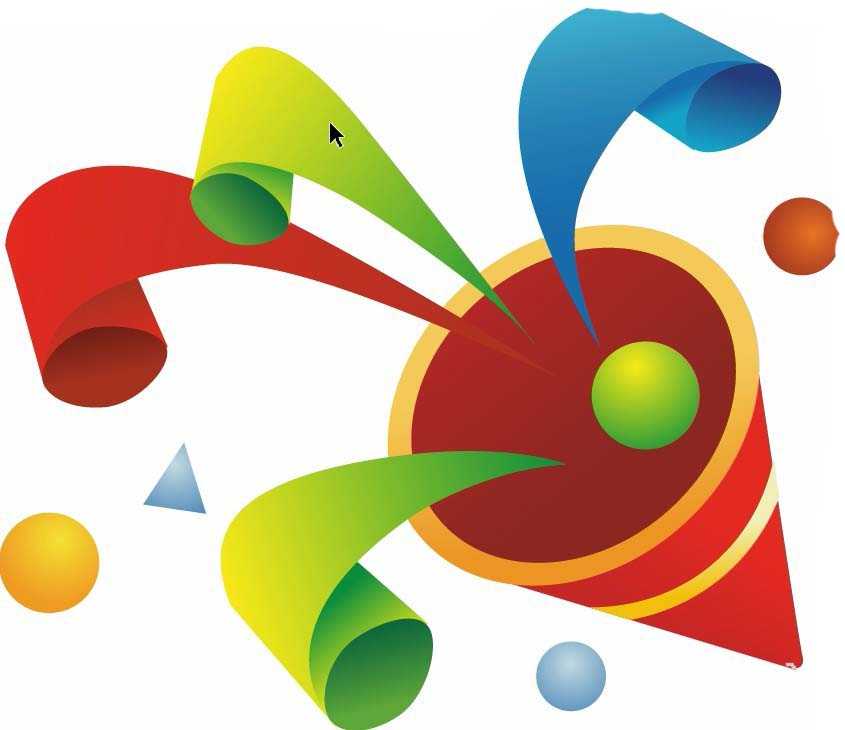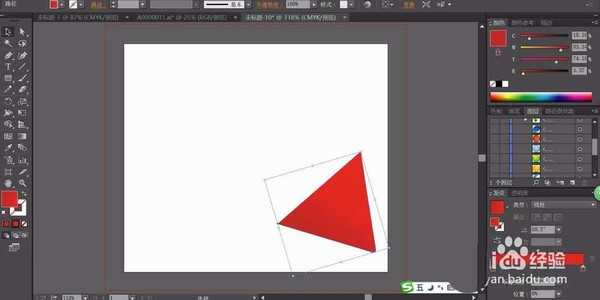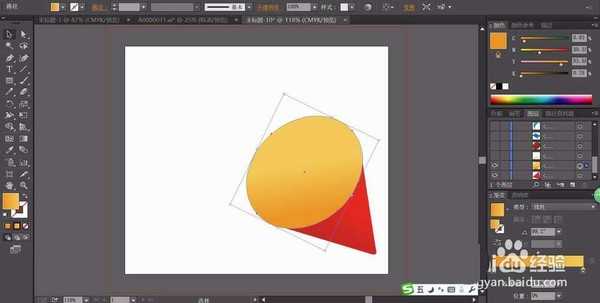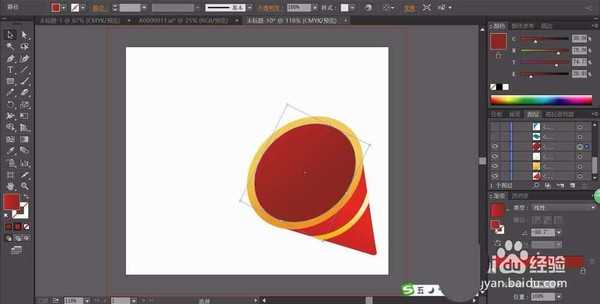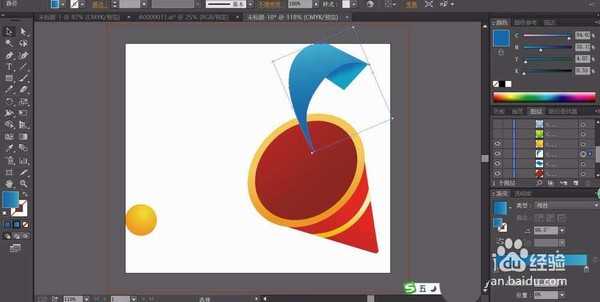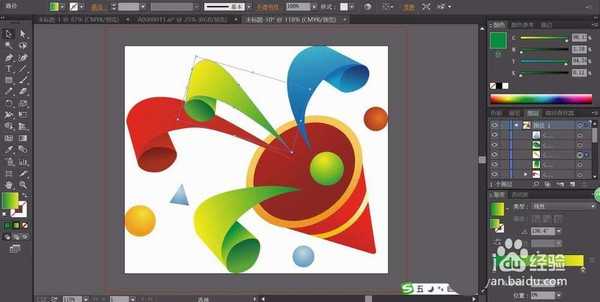ai怎么绘制矢量的礼花筒图标?
(编辑:jimmy 日期: 2025/12/27 浏览:3 次 )
在重要的节日里面,我们会准备一些庆祝的道具,这个礼花筒就是其中的一种。该怎么画礼花筒呢?下面我们就来看看绘制礼花筒的方法,从中学习一下冷暖色调的搭配方法,还有一些特殊元素的形状的绘制技巧,详细请看下文介绍。
- 软件名称:
- Adobe Illustrator CC(AI) 2018特别版 简体中文完整版
- 软件大小:
- 2.03GB
- 更新时间:
- 2017-10-19立即下载
1、先用钢笔画出礼花筒的正面三角形路径,我们用红色的渐变填充这个三角形。
2、继续使用圆形的工具画出这个礼花筒的顶部,我们用橙黄色的渐变填充这个礼花筒的顶端。
3、接着,我们用暗橙红色的渐变填充这个礼花筒的顶端的内部圆形,用钢笔画出礼花筒的正面的圆弧并用亮橙色的渐变填充。
4、画出一个飘带的形状,我们重点画出飘带的左则面,中间、正面这样的三个路径并用不同的蓝色渐变填充。
5、画出两个圆球在礼花筒的左侧与顶端,我们用橙黄色的渐变与蓝色的渐变填充。
6、继续画出更多的色调不同的圆球在礼花筒的周围区域。
7、最后,我们画出更多的飘带在礼花筒的左侧、中间、下方。我们分别填充红色的渐变、绿色的渐变等,完成礼花筒的图标设计。
以上就是ai绘制礼花筒的教程,希望大家喜欢,请继续关注。
相关推荐:
AI怎么绘制彩色的等距螺旋线?
ai怎么绘制矢量烟花图? ai漂亮烟花的画法
ai怎么绘制扭曲效果的放射线? ai螺旋扭曲线条的画法
下一篇:AI怎么新建色调? ai添加色板的教程